- Συγγραφέας Lauren Nevill [email protected].
- Public 2023-12-16 18:50.
- Τελευταία τροποποίηση 2025-01-23 15:18.
Ο τομέας είναι ένα από τα κύρια στοιχεία ενός ιστότοπου. Ένα ηχηρό, όμορφο και θυμόμενο όνομα τομέα μπορεί να είναι ένα από τα συστατικά της επιτυχίας ενός πόρου. Συχνά συμβαίνει ότι ένα έργο Διαδικτύου δημιουργείται σε έναν τομέα που δεν προκαλεί καθόλου θαυμασμό. Αλλά ξαφνικά «πυροβολεί», κερδίζοντας μεγάλη δημοτικότητα. Στη συνέχεια, οι κάτοχοι πόρων μπορούν να αγοράσουν ένα πιο κατάλληλο όνομα και να μετακινήσουν τον ιστότοπο σε έναν άλλο τομέα. Ωστόσο, μια τέτοια διαδικασία είναι γεμάτη με την απώλεια σημαντικού μέρους του κοινού. Αν και προσεγγίζοντας σοβαρά το ζήτημα, μπορείτε να ελαχιστοποιήσετε τους κινδύνους.
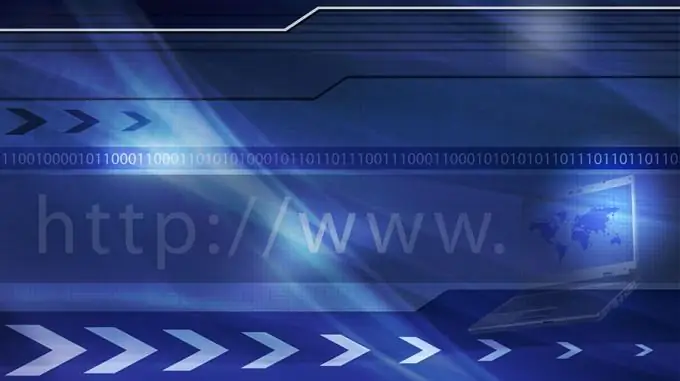
Είναι απαραίτητο
- - πρόσβαση στον πίνακα διαχείρισης του ιστότοπου CMS ·
- - πρόσβαση στον πίνακα ελέγχου του λογαριασμού φιλοξενίας στον οποίο βρίσκεται ο ιστότοπος ·
- - πρόσβαση στον πίνακα ελέγχου του τομέα στον οποίο θα μεταφερθεί ο ιστότοπος ·
- - Πρόσβαση στο διαδίκτυο;
- - σύγχρονο πρόγραμμα περιήγησης
- - πρόγραμμα πελάτη ftp.
- - προαιρετικό: πρόσβαση στον διακομιστή τοποθεσίας μέσω πρωτοκόλλου SSH, πελάτη SSH.
Οδηγίες
Βήμα 1
Δημοσιεύστε μια ειδοποίηση στον ιστότοπο σχετικά με την επερχόμενη μεταφορά. Υποδείξτε τον τομέα στον οποίο θα μεταφερθεί ο ιστότοπος, καθώς και την ημερομηνία και την ώρα που θα εκτελεστεί η αντίστοιχη εργασία. Αξίζει να δημοσιεύσετε μια ειδοποίηση λίγες μέρες πριν από την πραγματική αλλαγή διεύθυνσης. Αυτό θα επιτρέψει σε περισσότερους χρήστες να εξοικειωθούν με τις πληροφορίες μεταφοράς και θα δημιουργήσει επίσης το χρόνο που απαιτείται για την εκχώρηση του νέου τομέα.
Βήμα 2
Προσθέστε τον τομέα στον οποίο ο ιστότοπος θα μεταφερθεί στη λίστα των τομέων του λογαριασμού φιλοξενίας. Αυτό μπορεί να γίνει στον πίνακα ελέγχου. Ως αποτέλεσμα, θα δημιουργηθεί μια αντίστοιχη δομή καταλόγου στο διακομιστή, θα προστεθούν εγγραφές τομέα στο διακομιστή DNS και ο τομέας θα προστεθεί στους υποστηριζόμενους κεντρικούς υπολογιστές του διακομιστή
Βήμα 3
Τροποποιήστε τη λίστα των διακομιστών DNS για τον νέο τομέα. Μάθετε τις διευθύνσεις των διακομιστών DNS που εξυπηρετούν τους τομείς του διακομιστή στον οποίο βρίσκεται ο ιστότοπος. Συνήθως, αυτές οι πληροφορίες παρέχονται στον ιστότοπο του διαφημιστή ή στον πίνακα ελέγχου του λογαριασμού φιλοξενίας. Μεταβείτε στον πίνακα ελέγχου τομέα (βρίσκεται στον ιστότοπο του καταχωρητή ή του μεταπωλητή). Αλλάξτε τη λίστα των διακομιστών DNS. Αποθηκεύστε τις αλλαγές σας.
Βήμα 4
Περιμένετε την ανάθεση τομέα με τη νέα λίστα διακομιστών DNS. Κατά κανόνα, η αλλαγή πληροφοριών στους ριζικούς διακομιστές DNS μιας ζώνης πραγματοποιείται μία φορά κάθε 6-8 ώρες. Ενδέχεται επίσης να χρειαστεί χρόνος για να ενημερώσετε πληροφορίες σχετικά με τους διακομιστές DNS του cache σας.
Βήμα 5
Βεβαιωθείτε ότι το όνομα τομέα χρησιμοποιείται για πρόσβαση στον διακομιστή στον οποίο βρίσκεται ο ιστότοπος μέσω HTTP. Για να το κάνετε αυτό, τοποθετήστε ένα δοκιμαστικό αρχείο html στο φάκελο που είναι ο ριζικός κατάλογος του ιστότοπου και φορτώστε το στο πρόγραμμα περιήγησης.
Βήμα 6
Ξεκινήστε να μεταφέρετε τον ιστότοπό σας σε έναν νέο τομέα. Κλείστε την πρόσβαση στις δομές καταλόγου που αντιστοιχούν στους παλιούς και νέους τομείς χρησιμοποιώντας βασική εξουσιοδότηση. Απενεργοποίηση εργασιών χρονο. Δημιουργήστε αντίγραφα ασφαλείας των βάσεων δεδομένων και των αρχείων ιστότοπου.
Βήμα 7
Μεταφέρετε τον ιστότοπό σας. Αντιγράψτε ή μετακινήστε όλα τα αρχεία ιστότοπου από τον κατάλογο που αντιστοιχεί στον παλιό τομέα στον κατάλογο που αντιστοιχεί στον νέο τομέα, διατηρώντας εντελώς ανέπαφη τη δομή καταλόγου. Είναι βολικό να το κάνετε αυτό με σύνδεση στο διακομιστή μέσω SSH. Εάν αυτό δεν είναι δυνατό, αντιγράψτε τα αρχεία στον τοπικό υπολογιστή σας μέσω FTP και, στη συνέχεια, ανεβάστε τα μέσω FTP από τον τοπικό υπολογιστή σε έναν νέο φάκελο στο διακομιστή. Σε αυτήν την περίπτωση, ενδέχεται να είναι απαραίτητο να ορίσετε δικαιώματα πρόσβασης σε αρχεία και φακέλους σύμφωνα με τις τιμές τους στον παλιό κατάλογο. Διορθώστε τα αρχεία διαμόρφωσης CMS σύμφωνα με τη νέα του θέση στο διακομιστή. Μεταβείτε στον πίνακα διαχείρισης του ιστότοπου και αλλάξτε τις παραμέτρους διαμόρφωσης, εάν απαιτείται.
Βήμα 8
Ολοκληρώστε τη μεταφορά ιστότοπου. Ελέγξτε εάν ο πόρος λειτουργεί σωστά στον νέο τομέα. Διαγράψτε τα αντίγραφα των αρχείων της τοποθεσίας (εάν έχουν αντιγραφεί, δεν έχουν μετεγκατασταθεί) από τον κατάλογο που αντιστοιχεί στον παλιό τομέα. Ρύθμιση προώθησης σελίδας από τον παλιό τομέα στον νέο. Απενεργοποιήστε τη βασική εξουσιοδότηση για πρόσβαση σε παλιούς και νέους ιστότοπους.






